در ویندوز 11، به طور معمول ممکن است برنامهها به دلیل نصب معیوب یا مشکلات نرمافزاری به نوار وظیفه پین نشوند. در برخی موارد، نوار وظیفه ممکن است به درستی اجرا نشود و نیاز به پیکربندی مجدد یا راهاندازی مجدد داشته باشد. اگر هیچکدام از این راهحلها مؤثر واقع نشد، استفاده از نوار Start به عنوان جایگزین ممکن است گزینه مناسبی باشد. داشتن چندین برنامه پینشده در نوار وظیفه میتواند بسیار مفید باشد، اما زمانی که برنامهای به نوار وظیفه پین نمیشود، ممکن است باعث سردرگمی شود. در این مقاله از سلام دنیا، چندین روش برای حل مشکل پین نشدن برنامهها به نوار وظیفه در ویندوز 11 معرفی میشود تا به راحتی بتوانید از امکانات نوار وظیفه بهرهمند شوید.
نحوه رفع مشکل پین نشدن برنامه ها در Taskbar ویندوز 11
حتما بخوانید: رفع مشکل ناپدید شدن ایکون برنامه پس زمینه در ویندوز 11
1. رفع مشکل پین نشدن برنامه ها در Taskbar از طریق راه اندازی مجدد Windows Explorer
یکی از سادهترین تلاشها برای رفع مشکل این است که Windows Explorer را مجدداً راهاندازی کنید. در حالی که این ابزار جزء مهمی از سیستم عامل است، گاهی اوقات ممکن است به درستی کار نکند، معمولاً به دلیل یک مشکل یا باگ موقت.
- مرحله 1. Task Manager را با فشار دادن "Ctrl + Alt + Delete" و انتخاب آن از منو باز کنید. از طرف دیگر، می توانید Task Manager را با کلیک راست بر روی نوار وظیفه و انتخاب آن از منوی زمینه پیدا کنید (اگرچه اگر اکسپلورر با مشکلاتی مواجه شود ممکن است این کار کار نکند).
- مرحله 2. به تب "جزئیات" بروید.
- مرحله 3. "explorer.exe" را از لیست برنامه های در حال اجرا پیدا کنید.
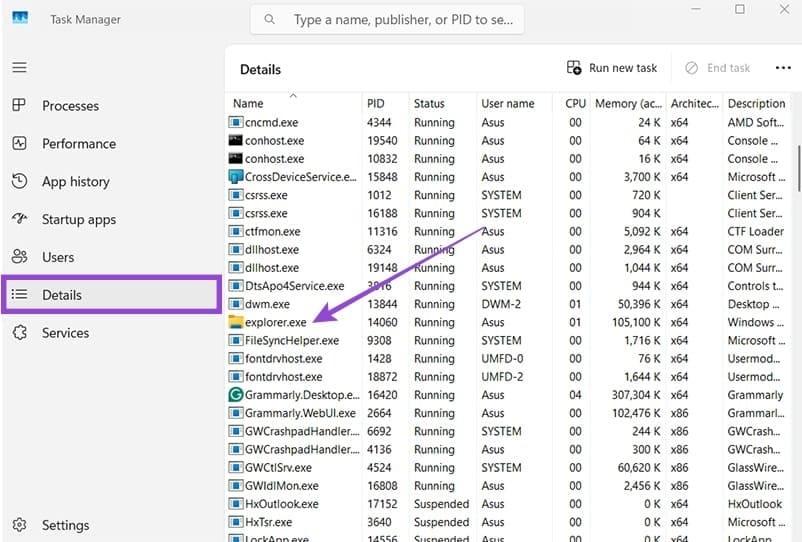
- مرحله 4. روی "explorer.exe" راست کلیک کرده و "Restart" را انتخاب کنید. «End task» را انتخاب نکنید، زیرا ممکن است باعث شود کل سیستم به درستی کار نکند و باید رایانه شخصی را مجددا راه اندازی کنید.
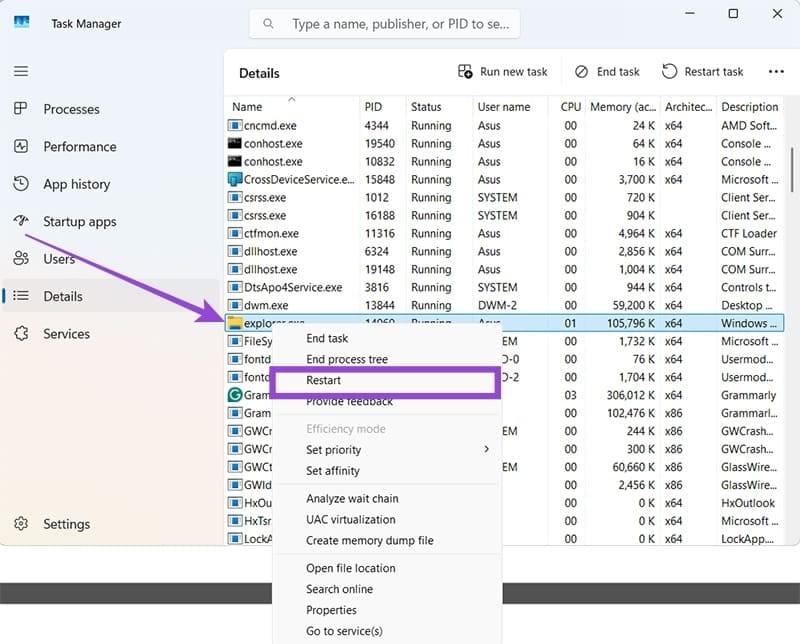
همچنین میتوانید مؤلفه اکسپلورر را بهعنوان «Windows Explorer» از منوی اصلی پیدا کنید و از آنجا میتوانید آن را مجدداً راهاندازی کنید.
2. رفع مشکل پین نشدن برنامه ها در Taskbar از طریق بررسی " آیا نمی توانید هیچ برنامه دیگری را پین کنید یا خیر"
در برخی موارد، ممکن است برنامه ای به نظر درست نصب شده باشد، اما در نوار وظیفه نمایش داده نمی شود زیرا قطعات اصلی وجود ندارد. برای رفع این مشکل، موارد زیر را امتحان کنید:
- مرحله 1. برنامه ای را پیدا کنید که از قبل در نوار وظیفه شما قرار دارد اما اغلب از آن استفاده نمی کنید.
- مرحله 2. آن را از نوار وظیفه بردارید و دوباره روی آن قرار دهید. اگر این کار کرد، ممکن است مشکل مربوط به برنامهای باشد که پین نمیشود.
- مرحله 3. برنامهای را که میخواهید پین کنید دوباره نصب کنید و دوباره آن را به نوار وظیفه پین کنید.
حتما بخوانید: نحوه باز کردن تسک منیجر (task manager) در ویندوز 11
3. رفع مشکل پین نشدن برنامه ها در Taskbar از طریق ثبت مجدد نوار وظیفه در PowerShell
به دلایل نامعلوم، ممکن است نوار وظیفه به طور کامل توسط سیستم ثبت نشود. خوشبختانه، این می تواند یک راه حل نسبتا آسان باشد.
- مرحله 1. به نوار جستجو بروید و "PowerShell" را تایپ کنید. شما باید یک نتیجه "Windows Powershell" دریافت کنید.
- مرحله 2. گزینه Run as administrator را انتخاب کنید.
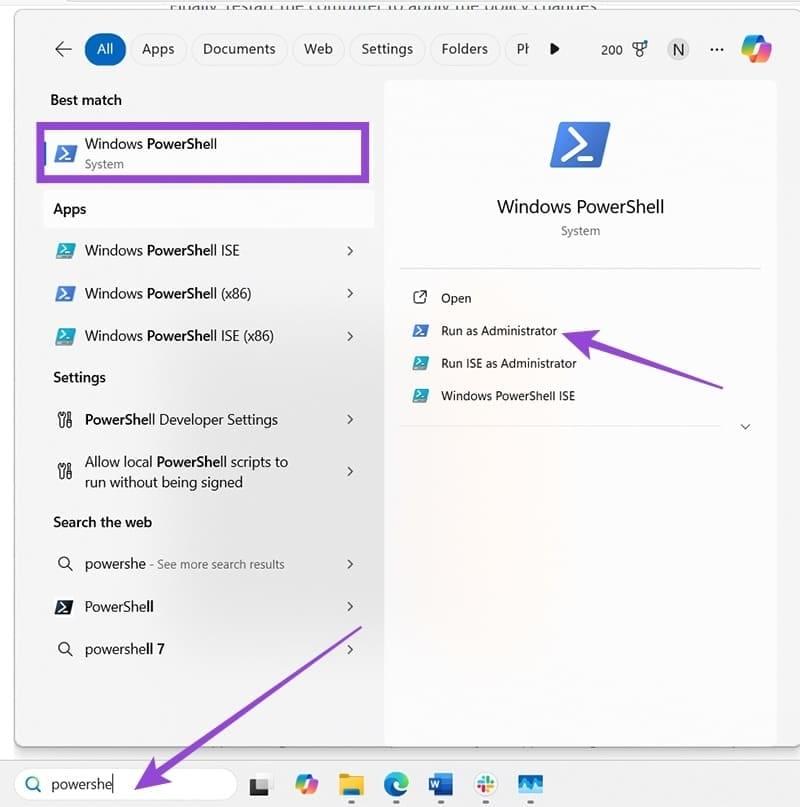
- مرحله 3. هنگامی که با User Account Control از شما خواسته شد، "Yes" را انتخاب کنید.
- مرحله 4. در PowerShell، دستور زیر را قرار داده و "Enter" را بزنید.
Get-AppXPackage -AllUsers | Foreach {Add-AppxPackage -DisableDevelopmentMode -Register “$ ($_.InstallLocation) \ AppXManifest.xml”}
- مرحله 5. کامپیوتر را مجددا راه اندازی کنید.
4. رفع مشکل پین نشدن برنامه ها در Taskbar از طریق ایجاد یک میانبر برای برنامه
در برخی موارد، به دلیل محدودیتهای داخلی، ممکن است یک برنامه نتواند مستقیماً به نوار وظیفه پین شود. متأسفانه تشخیص اینکه چه زمانی این اتفاق می افتد دشوار است. می توانید سعی کنید با ایجاد یک میانبر برای برنامه و سپس افزودن میانبر به نوار وظیفه، این مشکل را حل کنید.
- مرحله 1. روی فضای خالی دسکتاپ خود کلیک راست کنید.
- مرحله 2. "New" را انتخاب کنید، سپس "shortcut" را انتخاب کنید. یک میانبر ظاهر می شود.
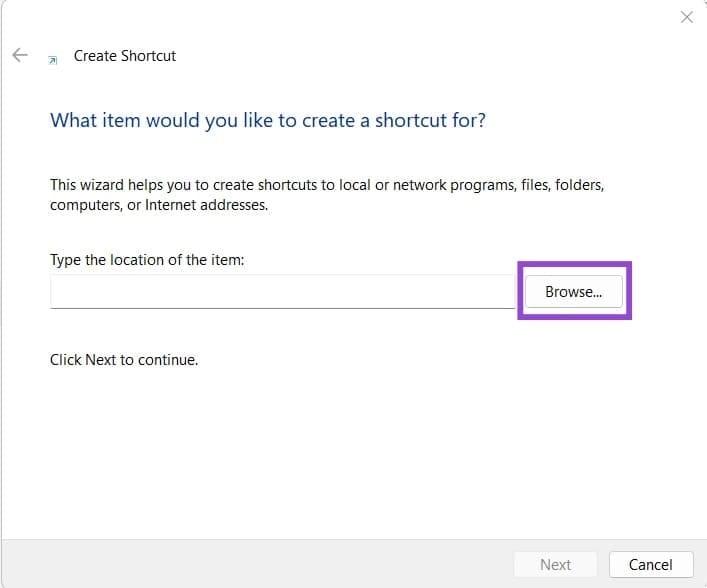
- مرحله 3. مکان برنامه ای را که می خواهید میانبر برای آن ایجاد کنید تایپ کنید. همچنین، از دکمه «مرور» برای پیدا کردن آن در رایانه شخصی خود استفاده کنید.
- مرحله 4. «Next» را بزنید.
حتما بخوانید: نحوه حذف و جدا کردن آیکون های نوار وظیفه در ویندوز 11
- مرحله 5. یک نام سفارشی برای میانبر وارد کنید و "Finish" را انتخاب کنید.
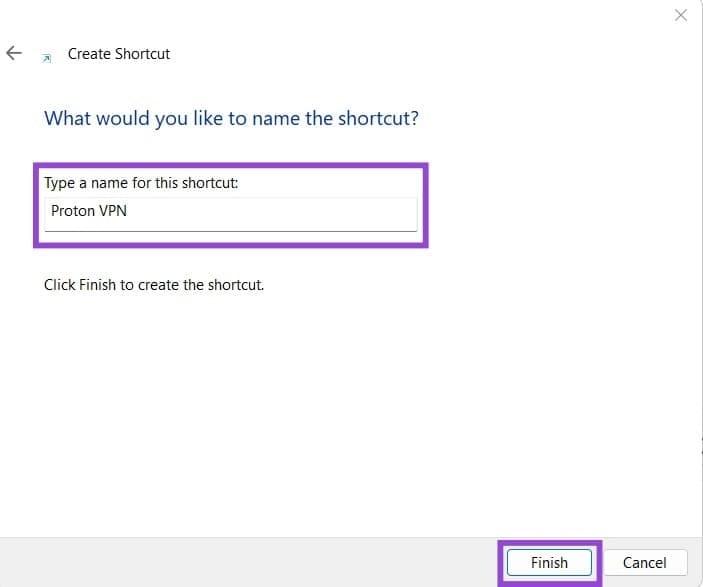
- مرحله 6. روی میانبر کلیک راست کرده و "Show more options" را انتخاب کنید.
- مرحله 7. "Pin to Taskbar" را از منوی زمینه انتخاب کنید.
5. رفع مشکل پین نشدن برنامه ها در Taskbar از طریق بررسی تنظیمات Group Policy
اگر از رایانه شخصی مشترک استفاده میکنید، ممکن است سرپرست سفارشیسازی نوار وظیفه را غیرفعال کرده باشد تا آن را در بین کاربران ثابت کند. اگر به تنهایی از رایانه شخصی استفاده می کنید، ممکن است این اتفاق به طور تصادفی رخ داده باشد و باید آن را معکوس کنید.
- مرحله 1. برنامه "Run" را باز کنید (می توانید آن را جستجو کنید یا از "Win + R" استفاده کنید).
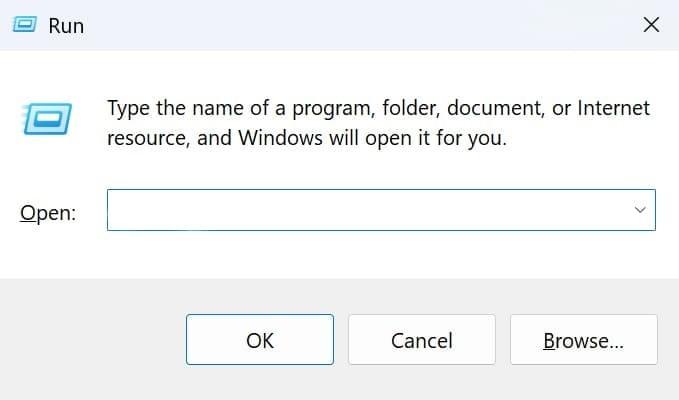
- مرحله 2. "gpedit.msc" را وارد کرده و Enter را بزنید. توجه: این برای کاربران Windows Home در دسترس نیست.
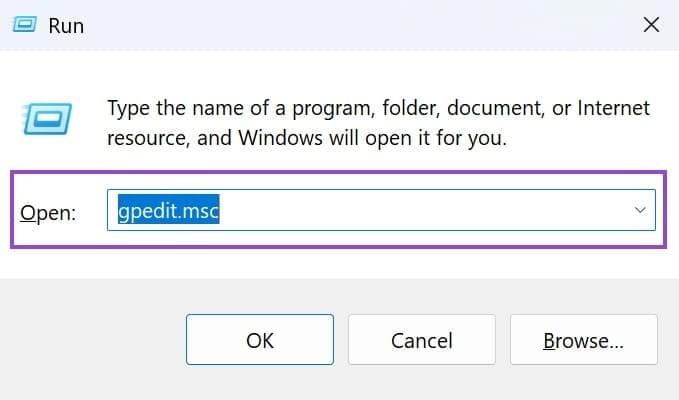
- مرحله 3. در ویرایشگر خط مشی گروه، از طریق نوار پیمایش سمت چپ به دسته User Configuration > Administrative Templates > Start Menu and Taskbar بروید.

- مرحله 4. از لیست موارد در سمت راست، روی Do not allow pinning programs to the Taskbar را دوبار کلیک کنید.
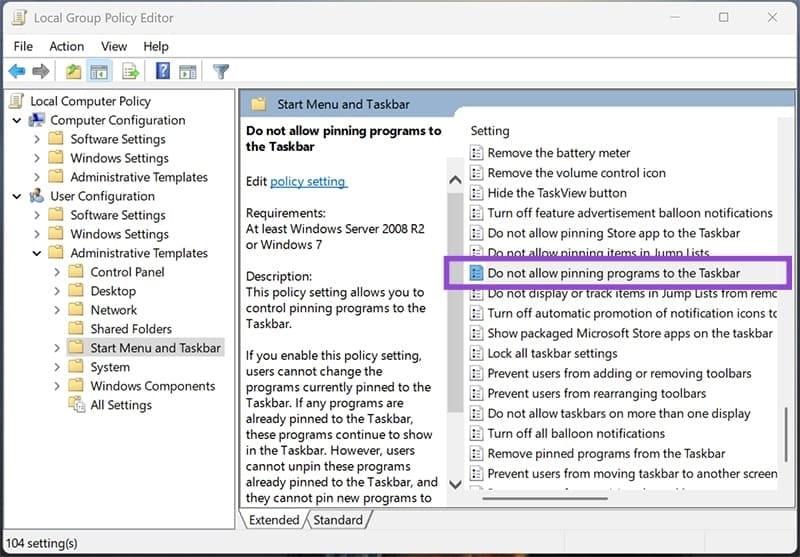
- مرحله 5. Not configured یا Disabled را انتخاب کنید، سپس «Apply» و «OK» را بزنید.
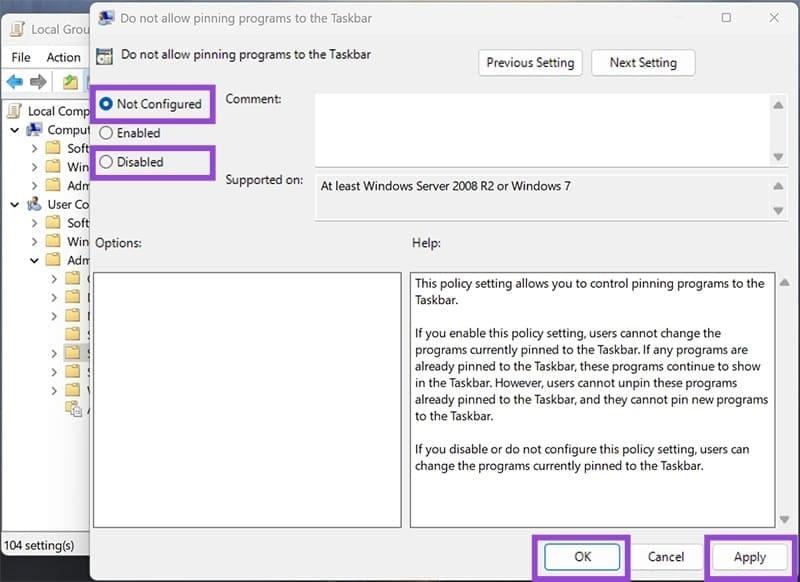
6. رفع مشکل پین نشدن برنامه ها در Taskbar از طریق اجرای دستور SFC در Command Prompt
حتما بخوانید: رفع غیر فعال و خاکستری بودن قفل کردن نوار وظیفه
در برخی موارد، ممکن است فایلهای خرابی داشته باشید که نتوان آنها را پین کرد. میتوانید دستور SFC را در خط فرمان اجرا کنید تا مشکلات فایل خراب یا از دست رفته را شناسایی و به طور بالقوه حل کنید. دستور "sfc / scannow" است. توجه داشته باشید که تکمیل دستور ممکن است کمی طول بکشد.
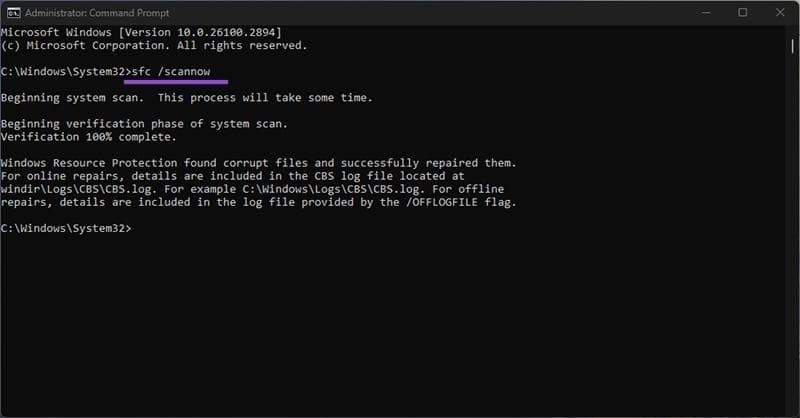
سخن آخر
در پایان، اگر با مشکل پین نشدن برنامهها به نوار وظیفه در ویندوز 11 مواجه شدید، چندین راهحل مؤثر برای رفع این مشکل وجود دارد. از راهاندازی مجدد Windows Explorer گرفته تا استفاده از PowerShell و بررسی تنظیمات Group Policy، میتوانید این مشکلات را به راحتی حل کنید. همچنین، ایجاد میانبر برای برنامهها و استفاده از دستور SFC در Command Prompt نیز میتواند به رفع مشکلات فایلهای سیستمی کمک کند. با انجام این مراحل، میتوانید نوار وظیفه خود را به حالت معمول بازگردانید و از امکانات آن بهرهبرداری بهتری داشته باشید.
مطالب مرتبط:
نحوه تغییر اندازه و جهت تسکبار در ویندوز 11
نحوه اجرای برنامه های اندروید در ویندوز 11 بدون شبیه ساز
آموزش روش دسترسی و باز کردن (windows tools) در ویندوز 11

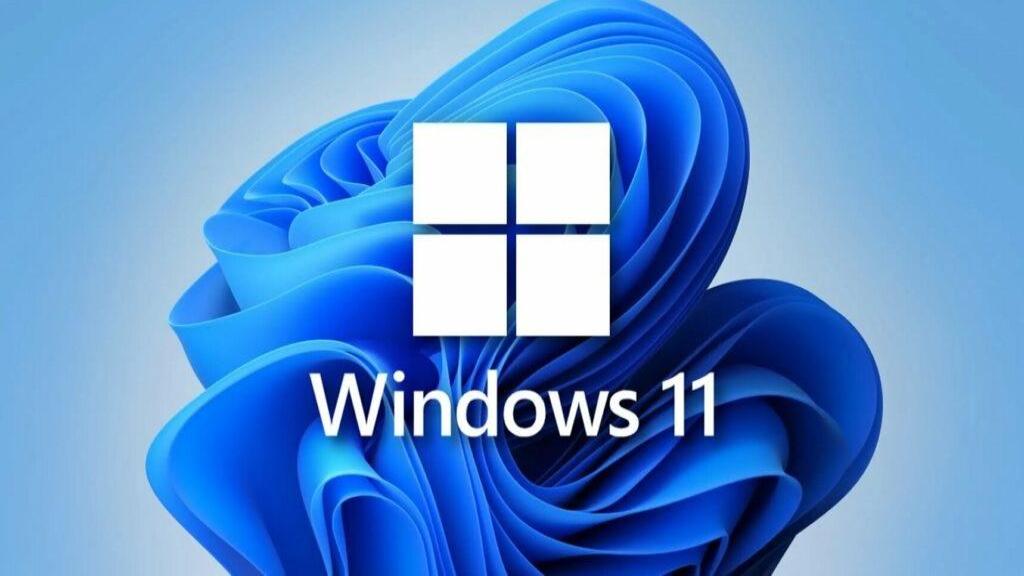
دیدگاه ها